
时间:2023-03-25 编辑:笑话
很多时候我们的公司工作表里面存有重要数据,不能给外人看,Excel就可以把这些需要保密的数据进行保密,那怎样给Excel加密呢?下面就随小编一起来学习一下给Excel加密的方法。
第一种加密方法:
1、打开一个EXCEL文件,如图:正常情况下系统会默认这个版面。
2、点击审阅按钮:会看到这个图片:
3、按照红键头指的方向点击“保护文件”

4、图片上有输入密码的地方,输入自己所需要的密码:按确定后会出现下面重新再输入一次,如下图。
5、输入后,按确定即可
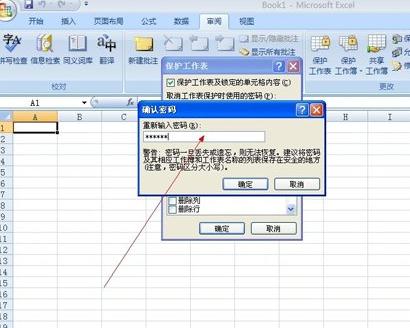
第二种方法:
1、打一个EXCEL文件,点击最左上角的那个图案;
2、点击以后能够看到,再点击“准备”
3、再点击“加密文档”
4、就会出现一个下面的对话框:
5、输入密码即可,点击确定,再一次输入密码
6、这样就完成了,加密工作。
Excel相关攻略推荐:
Excel怎么把多个工作簿销售额数据汇总到一个表格?汇总多个表格数据方法介绍
Excel表格数据怎样进行排序?对Excel表格数据进行排序教程分享
Word表格如何完美复制到Excel?表格完美复制到Excel方法分享
以上就是小编为您带来的全部内容,更多资讯关注游戏爱好者。